
Il existe des situations où nous devons enregistrer une page Web pour la visualiser plus tard. Pour le faire, la manière traditionnelle est de transformer les pages Web en fichier HTML. Cependant, le format HTML manque de polyvalence et ne dispose pas de fonctionnalités d’édition. En plus de cela, il n’est pas possible des visualiser sans une connexion internet. Ainsi, au lieu de sauvegarder la page Web en un fichier HTML, pourquoi ne pas la convertir en PDF ? Ce format offre la flexibilité pour afficher vos pages Web même hors connexion. Voici les meilleures solutions pour convertir HTML en PDF.
Conseils avant la conversion
Il existe différents programmes pour la conversion HTML en PDF et certains d’entre eux nécessitent de télécharger à l’avance le fichier HTML pour pouvoir le convertir ; au lieu de simplement coller l’URL de la page Web. Si vous rencontrez ces types de logiciel, vous pouvez suivre les étapes ci-dessous pour enregistrer une page Web en tant que fichier HTML :
- D’abord, ouvrez votre navigateur Web (ici, nous prenons Google Chrome comme exemple) et accédez à la page dont vous avez besoin.
- Ensuite, faites un clic-droit et cliquez sur « Enregistrer sous » pour sauvegarder le fichier HTML.
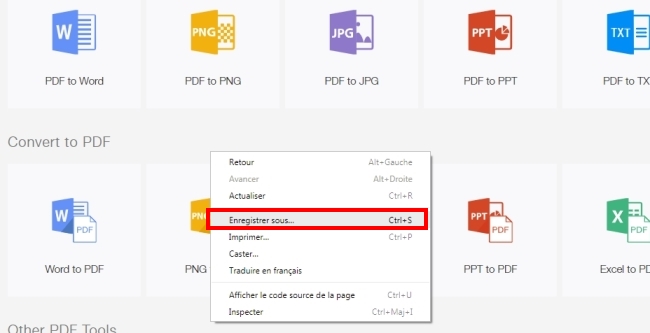
Meilleures solutions gratuites pour convertir HTML en PDF
HTML to PDF
HTML to PDF est un convertisseur en ligne rapide et facile. Vous pouvez accéder à cet outil sans aucune installation ni télécharger le logiciel. De plus, il ne nécessite aucune inscription. Avec ce programme, vous pouvez simultanément convertir jusqu’à 20 fichiers HTML ou fichiers ZIP avec HTML to PDF. Pour convertir du HTML en PDF, vous pouvez suivre ces guides :
- Visitez son site officiel et cliquez sur « Sélectionner » pour sélectionner le (s) fichier (s), et le téléchargement et la conversion commenceront alors.
- Une fois terminé, appuyez sur le bouton « Télécharger » sous le fichier converti pour l’enregistrer sur votre PC. Si vous téléchargez plusieurs documents, vous pouvez cliquer sur le bouton « Tout télécharger » pour les obtenir en un clic.
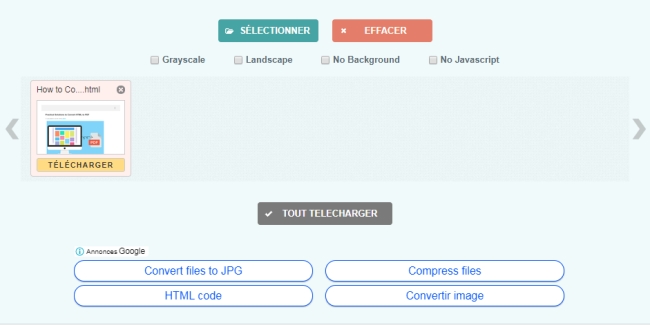
Pdfcrowd
Vous pouvez également utiliser Pdfcrowd pour convertir HTML en PDF en ligne. Ceci est également un programme en ligne qui ne nécessite aucune installation. Lorsque vous utilisez cet outil, il vous suffit de coller l’URL de votre page Web pour la convertir. En plus, ce logiciel est l’un des convertisseurs en ligne les plus rapides disponibles sur le marché. Veuillez néanmoins noter que les documents convertis via cet outils dans sa version gratuite seront intégrés de filigrane. Voici les étapes pour convertir la page Web.
- Accédez au site depuis votre navigateur.
- Copiez le lien de la page Web que vous voulez convertir puis collez-le dans la zone de saisie.
- Ensuite, cliquez sur le bouton « Convert to PDF » pour lancer la conversion.
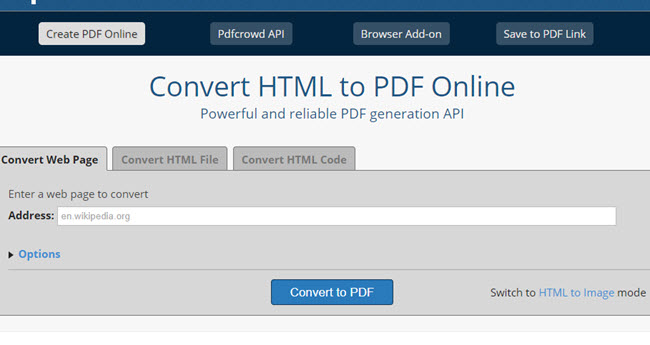
- Une fois terminé, sélectionnez votre dossier de sortie puis cliquez sur « Save ».
Conseil supplémentaire – Comment modifier PDF converti
Vous savez déjà comment convertir une page Web en PDF et vous pourriez maintenant avoir besoin d’un outil pour ajouter du texte, marquer et surligner le contenu de PDF. Si tel est le cas, nous vous recommandons LightPDF, un éditeur PDF en ligne gratuit pour gérer facilement vos fichiers PDF. Il fournit de nombreuses fonctions à savoir la convesion, l’édition, l’OCR, la fusion, la division, etc. Voici comment éditer un PDF avec LightPDF.
- Allez sur sa page d’édition et cliquez sur le bouton « Choisir un fichier ».
- Sélectionnez le fichier sur votre PC.
- Une fois le fichier uploadé sur le site, vous pouvez utiliser les outils sur la barre du haut pour éditer votre fichier PDF. Après avoir modifié le fichier, cliquez sur le bouton « Enregistrer » à côté des outils en haut, puis téléchargez le document.
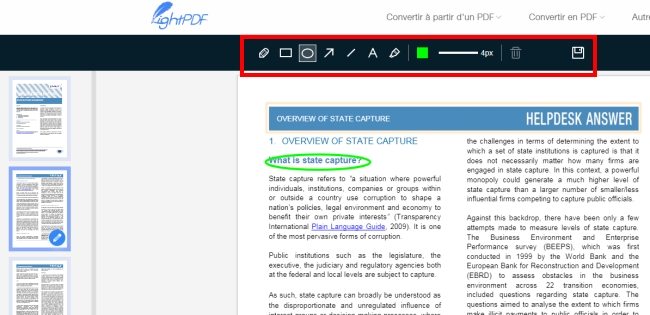
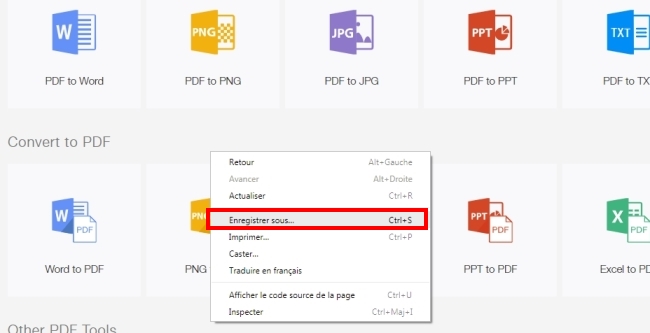
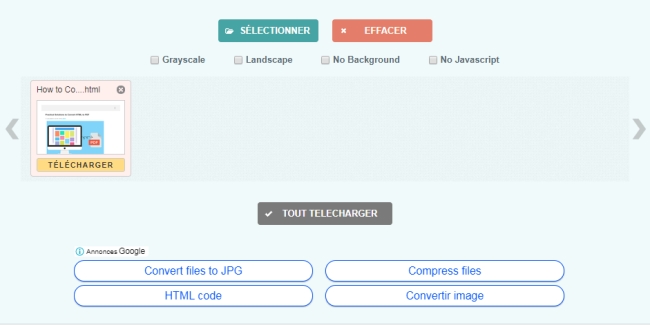
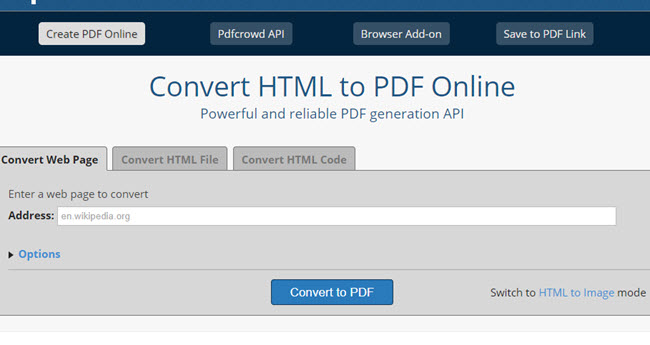
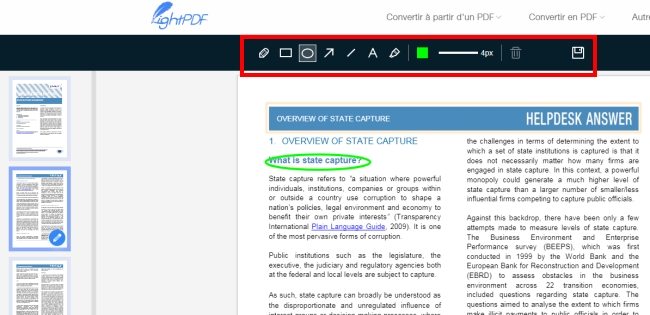
Laissez un commentaire